Windows 11子帳號建立及設定教學課程
- WBOY轉載
- 2023-05-06 15:55:094015瀏覽
如何在 Windows 11 中建立子帳戶
在 Windows 11 中設定子帳戶可能需要一些時間,但這並不是一個非常困難的過程。這是您需要做的:
- 在您的 PC 上開啟「設定」應用程式。
- 從左側選單中選擇 帳戶部分。
- 點擊 家庭和其他使用者
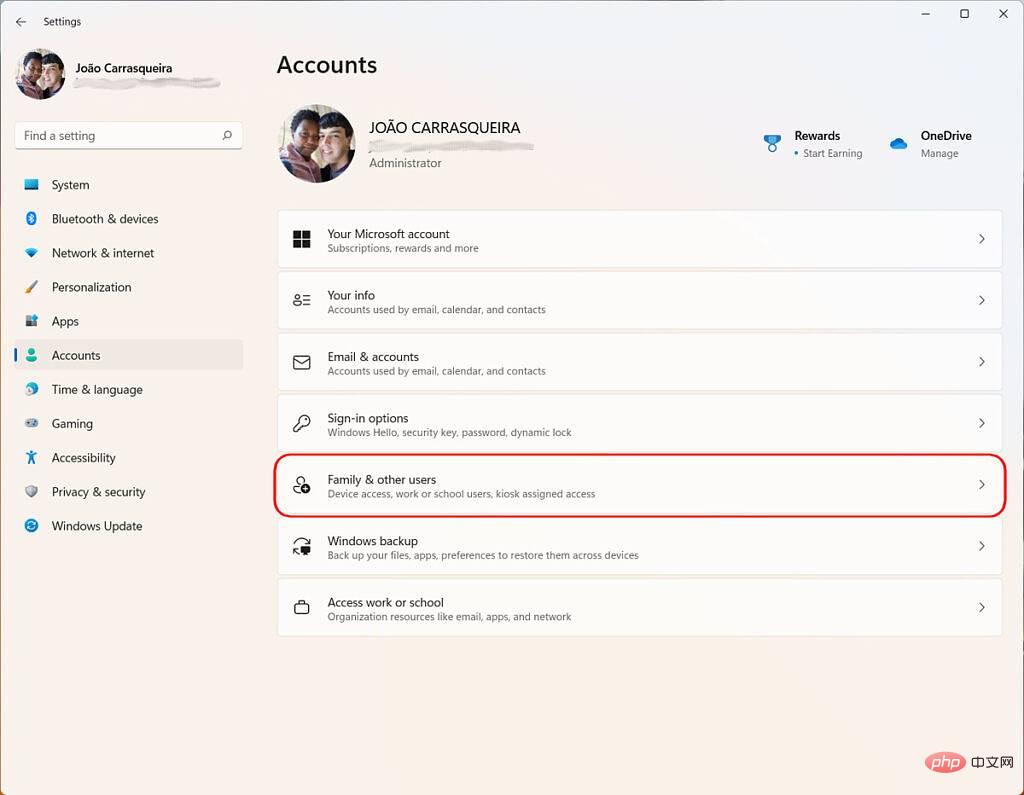
- #在較新的Windows 11 版本中,有一個單獨的 家庭頁面,這是您想要使用的。
- 點選 新增帳號 (新增家庭成員旁邊 )。
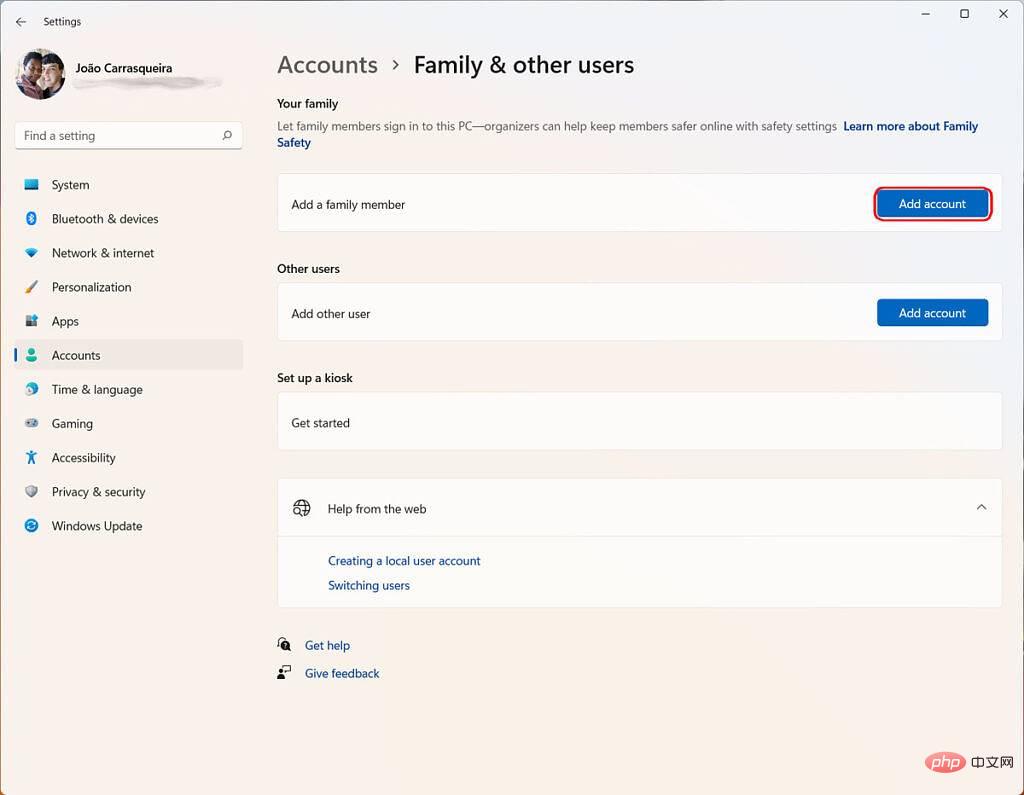
- 如果您的孩子已經有一個電子郵件地址(它必須是Microsoft 帳戶),系統將提示您輸入一個電子郵件地址,或者您可以建立一個新的,這就是我們將在此處執行的操作。
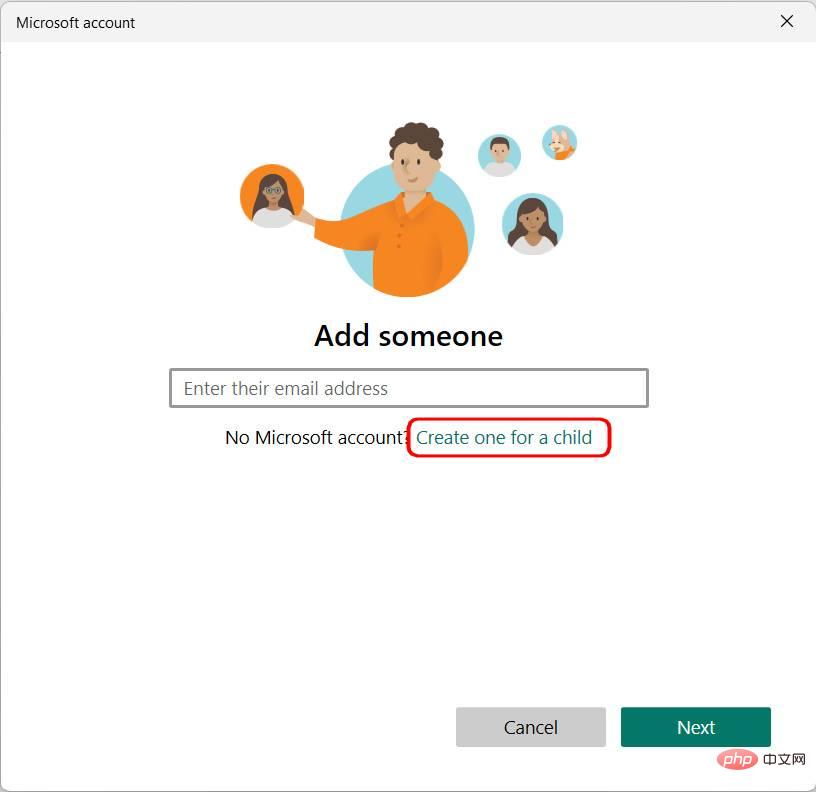
- 您需要建立一個新的電子郵件地址和密碼。
- 輸入您的國家和您孩子的出生日期。
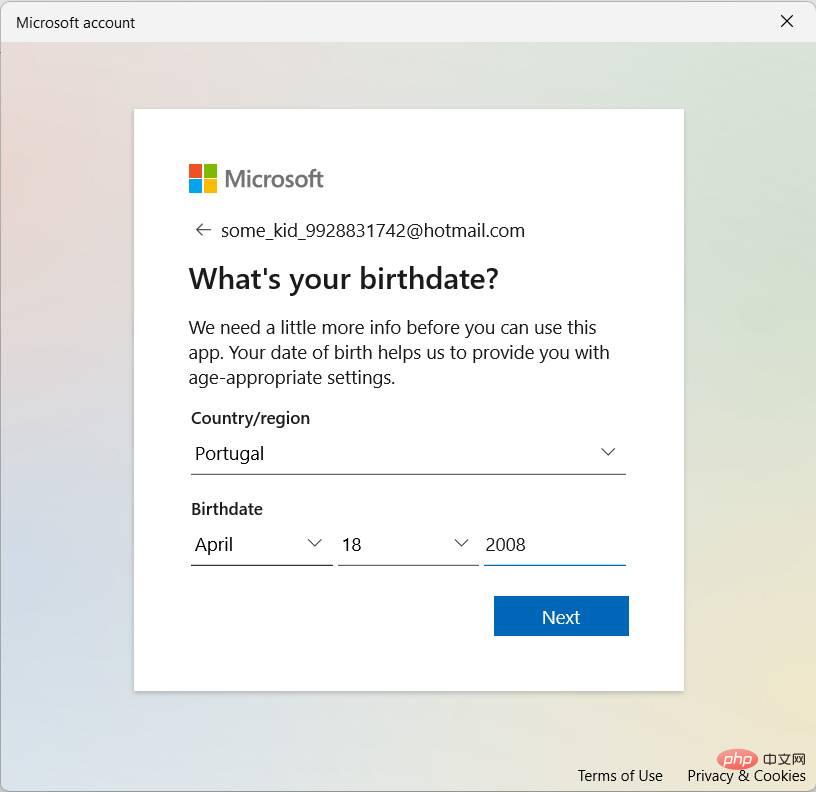
根據孩子的年齡,這個過程可能會有所不同。以下步驟僅適用於年幼的孩子,但對於年齡較大的孩子,這部分過程將在此停止。 - 對於年幼的孩子,您必須使用他們的電子郵件和密碼登入您剛剛建立的帳戶。
- 確認您是孩子的父母或法定監護人,然後點擊 #繼續。
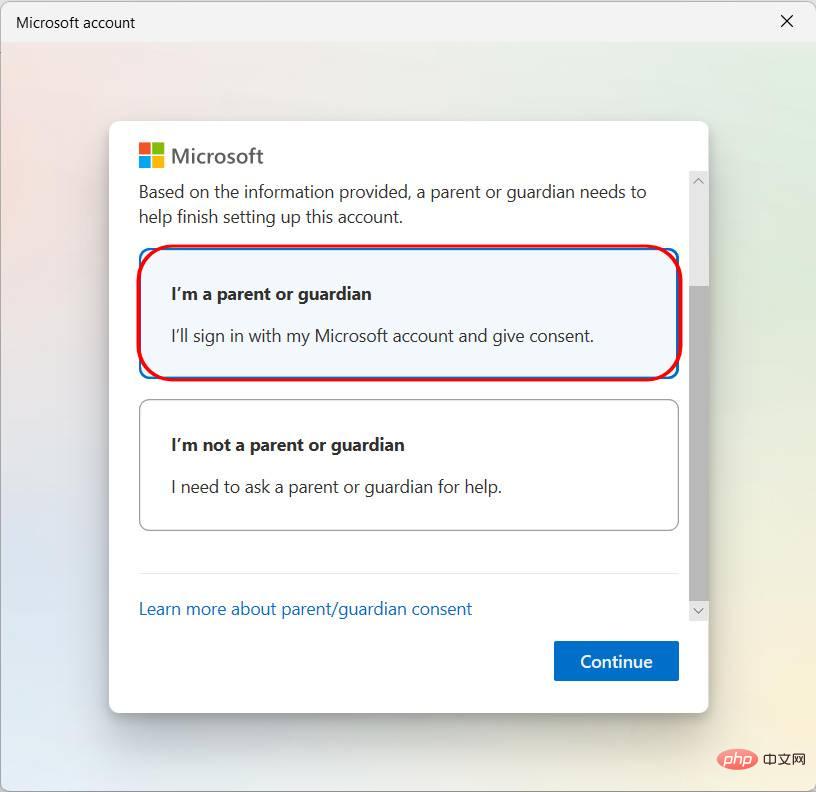
- 登入您的 Microsoft 帳戶並輸入您的姓名以確認您同意,然後點擊 是,我同意。
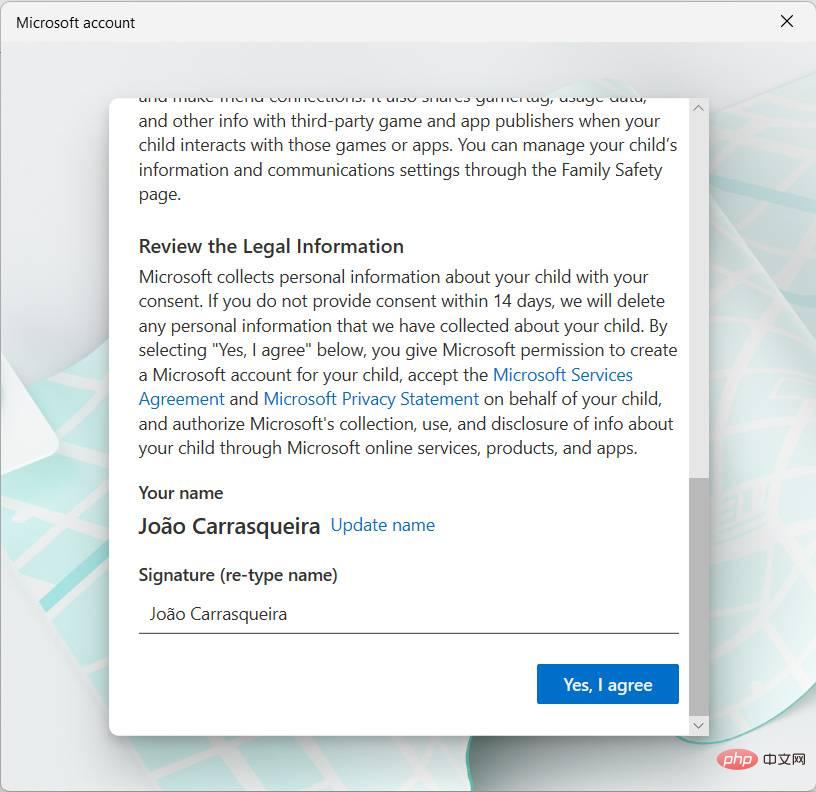
- 確認您是否希望您的孩子能夠登入非 Microsoft 應用,然後點選 繼續。
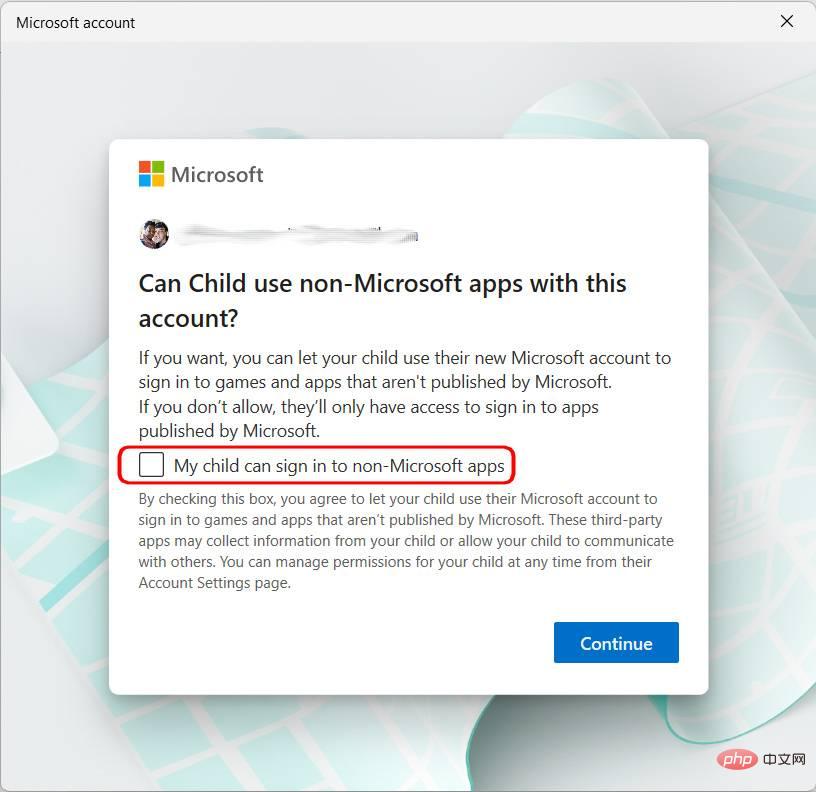
- 最後,確認您想要的子帳戶設定。其中包括他們可以安裝的應用程式和遊戲的年齡限制、您是否想要接收孩子的活動報告以及您是否想要啟用網路和搜尋過濾器。您也可以選擇孩子在 Microsoft Store 上購買應用程式或遊戲之前是否需要徵求許可。
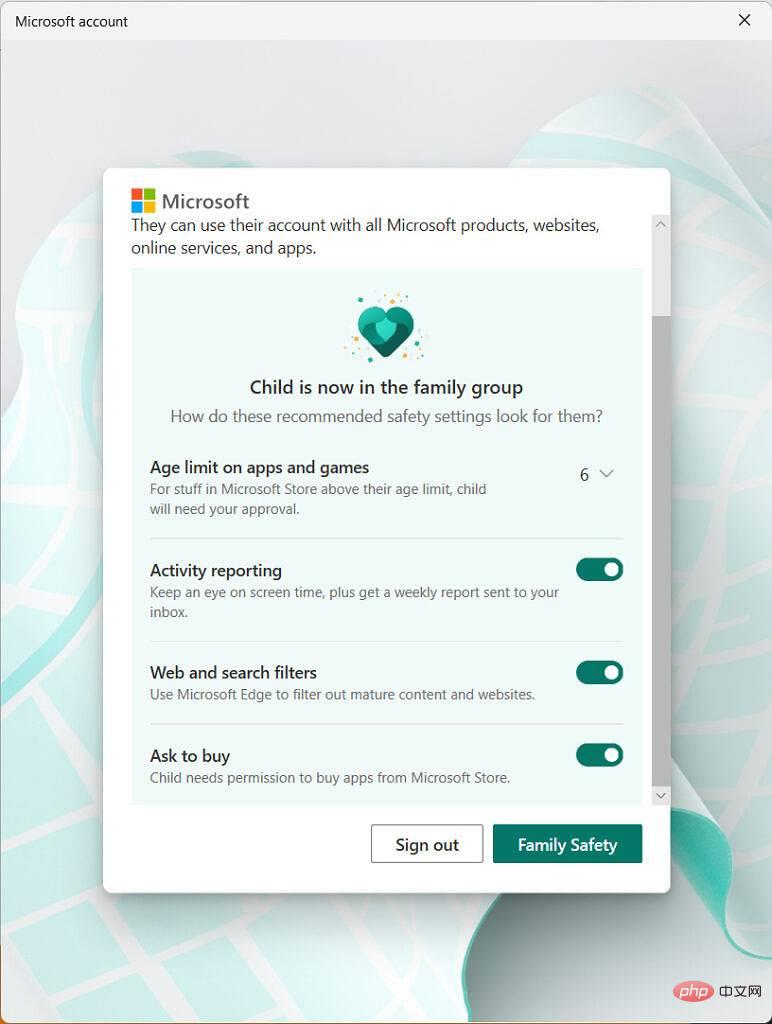
之後,您可以點擊退出以關閉視窗並儲存您的設定。
建立帳戶後,您必須在 PC 上登入孩子的帳戶才能完成設定。您可以按鍵盤上的Windows 鍵 L 進入鎖定螢幕,您的孩子的帳戶將在左側。選擇它以登入並進行設定。這將與您第一次設定自己的帳戶時相同,但簡化了。例如,您可以設定 PIN 或 Windows Hello 來登入。
使用 Microsoft 家庭安全性
借助 Microsoft 家庭安全,您可以管理孩子帳戶的各種設定。您可以使用適用於 Windows 11 的新家庭應用程式或造訪 Microsoft 的家庭群組網站以查看您的家庭並變更每個帳戶的設定。您也可以使用適用於 Android 或 iOS 的 Microsoft Family 應用程式來管理這些設定。以下簡要介紹如何使用 Microsoft 家庭安全管理孩子的帳戶:
- 在您的 PC 上啟動 Family 應用程式(您可以從 Microsoft Store 下載它)。或者,請造訪Microsoft 的家庭安全網站以存取這些設定。
- 點擊您孩子的個人資料圖片以查看其當前設定。
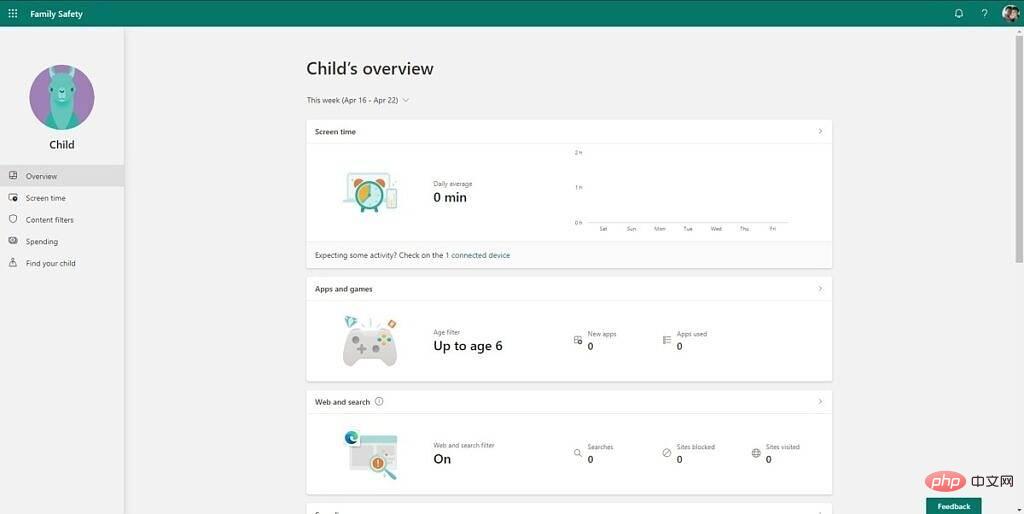
此頁面顯示所有設定的摘要以及您孩子的活動。您可以使用左側的側邊選單更仔細地調整設定。 -
螢幕時間部分可讓您查看您的孩子使用他們的裝置所花費的時間。 您可以查看每個裝置(如果它們有多個)以及每個應用程式的細分。您也可以為特定應用程式設定時間限制以及一般螢幕時間限制。如果您的孩子也有 Xbox,您也可以對其應用程式設定。
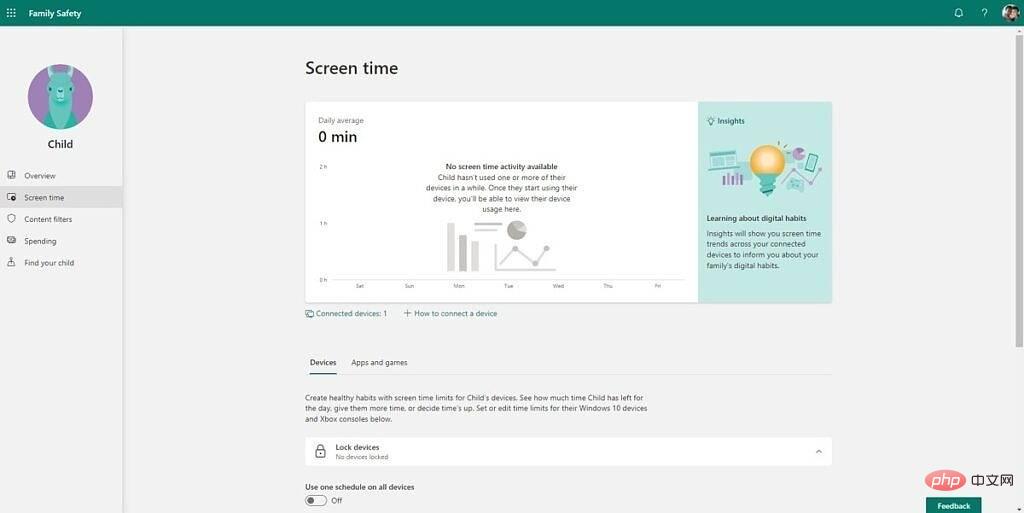
- 「 內容過濾器」部分可讓您封鎖某些內容以確保孩子的安全。 Web 過濾器要求孩子使用 Microsoft Edge 作為他們的瀏覽器,但您可以封鎖或允許特定網站,並在 Bing 中啟用安全搜尋。成人內容也可以被廣泛屏蔽。您還可以根據年齡為應用程式和遊戲設定內容過濾器。
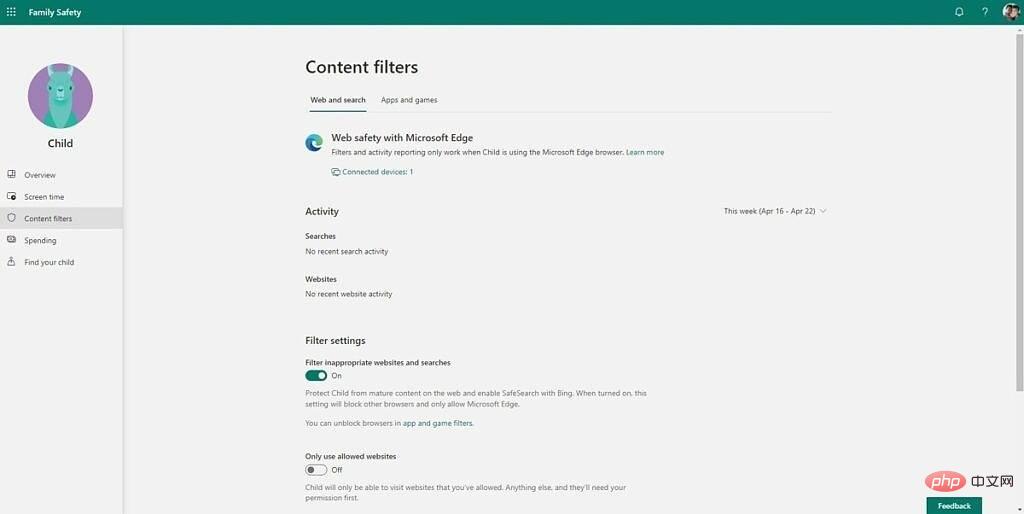
- 「 支出 」標籤可讓您查看孩子在 Microsoft 和 Xbox 商店的消費習慣。您可以將餘額新增到他們的帳戶或新增信用卡。如果他們使用信用卡,您也可以這樣做,以便他們在購買前必須徵得許可。
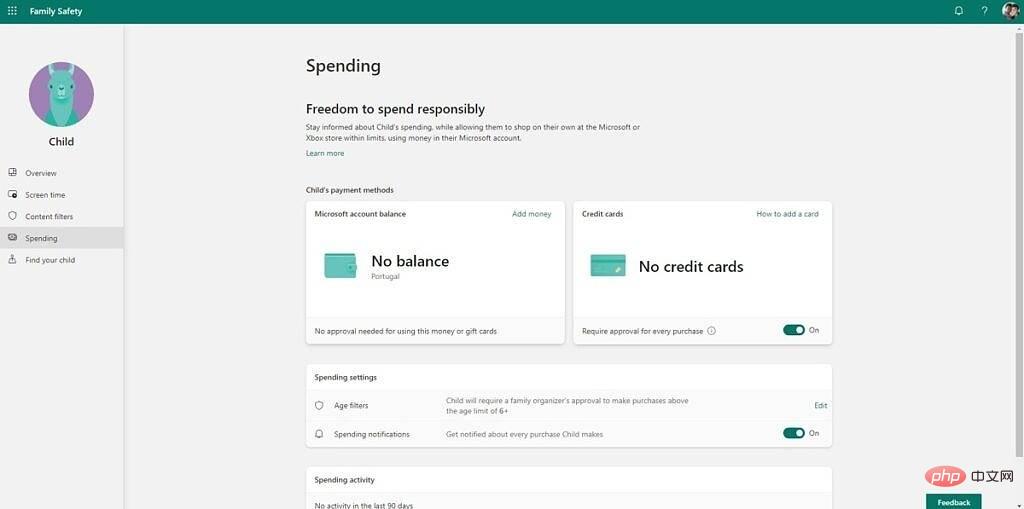
如果您的孩子還擁有帶有 Microsoft Launcher 或 Microsoft Family Safety 的智慧型手機,您也可以使用此網站查看他們的位置。
這就是您在 Windows 11 中使用兒童帳戶所需了解的全部內容,以便您可以與孩子分享您的 PC。
以上是Windows 11子帳號建立及設定教學課程的詳細內容。更多資訊請關注PHP中文網其他相關文章!
陳述:
本文轉載於:yundongfang.com。如有侵權,請聯絡admin@php.cn刪除

